இணையத்தில் நாம் காணக்கூடிய மிகப்பெரிய மற்றும் மிகவும் பிரபலமான வீடியோ தளத்தை YouTube குறிக்கிறது. அந்த வகையில், ஆடியோவிஷுவல் உள்ளடக்கம் மட்டுமல்ல, பாடல்களையும் கண்டுபிடிக்க வேண்டியிருக்கும் போது நாம் பார்க்கும் முதல் இடம் இதுதான். ஆனால் இந்த இணையதளத்தில் உலாவுவது கூடுதல் தேவைகளையும் திறக்கிறது எனவே வீடியோக்களை எவ்வாறு பதிவிறக்குவது என்ற உன்னதமான கேள்விக்கு வருகிறோம் மொபைலில் YouTube.
இதைச் செய்வதற்கான வழியை நீங்கள் தேடுகிறீர்களானால், எளிதாகவும் விரைவாகவும் அடைய உங்களை அனுமதிக்கும் பல மாற்று வழிகளை இங்கே காண்பிப்போம்.
யூடியூப் வீடியோக்களை மொபைலில் டவுன்லோட் செய்ய சொந்த வசதி உள்ளதா?
இந்த விஷயத்தை தெளிவுபடுத்துவது சுவாரஸ்யமானது, ஏனென்றால் அதிகாரப்பூர்வ ஆண்ட்ராய்டு பயன்பாட்டிலிருந்து யூடியூப்பைத் திறக்கும்போது, வீடியோக்களில் ஒரு பதிவிறக்க பொத்தானைக் காணலாம். இருப்பினும், இந்த அம்சம் யூடியூப் பிரீமியத்தின் ஒரு பகுதியாகும், பின்னர் ஆஃப்லைனில் அனுபவிக்க, ஆப்ஸில் உள்ள பொருளைச் சேமிப்பதை நோக்கமாகக் கொண்டது. நீங்கள் இணையத்துடன் இணைக்கப்படாவிட்டாலும் கூட, பாடல்கள் கிடைப்பதற்கு Spotify வழங்கியதைப் போன்ற ஒரு பொறிமுறையாகும்.
YouTube வீடியோக்களை மொபைலில் பதிவிறக்கம் செய்வதற்கான விண்ணப்பங்கள்
மொபைலில் யூடியூப் வீடியோக்களை எவ்வாறு பதிவிறக்குவது என்று பதிலளிக்க பல வழிகள் உள்ளன, இந்த அர்த்தத்தில், முதலில், கிடைக்கக்கூடிய பயன்பாடுகளில் கவனம் செலுத்தப் போகிறோம். என்பதை கவனத்தில் கொள்ள வேண்டும், இந்த வகையான தீர்வுகள் Play Store இல் இல்லை, ஏனெனில் பிளாட்ஃபார்மில் இருந்து வீடியோக்களை பதிவிறக்குவது Google ஆல் அனுமதிக்கப்படாது. அந்த வகையில், நீங்கள் அவற்றை உற்பத்தியாளரின் வலைத்தளத்திலோ அல்லது அதிகாரப்பூர்வமற்ற களஞ்சியங்களிலோ பதிவிறக்கம் செய்ய வேண்டும்.
SnapTube
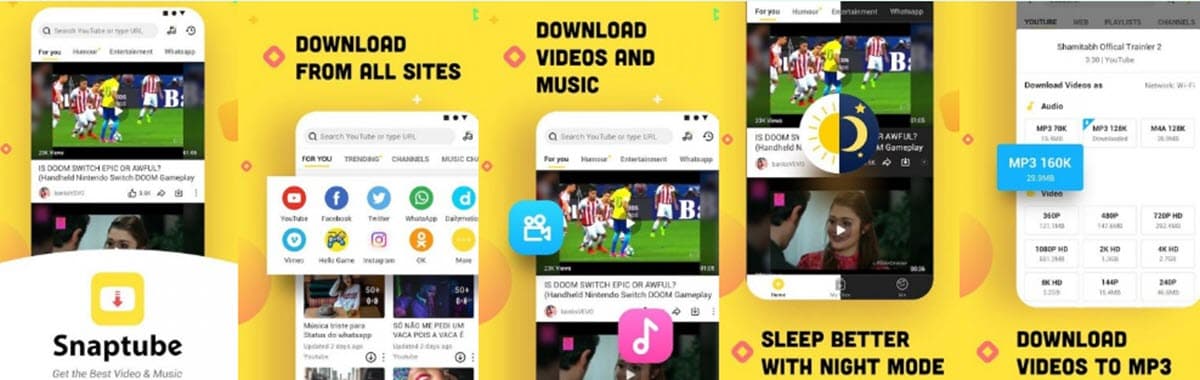
SnapTube மொபைலில் யூடியூப் வீடியோக்களை எவ்வாறு பதிவிறக்குவது என்று தேடுபவர்களுக்கு நாங்கள் பரிந்துரைக்கக்கூடிய சிறந்த விருப்பங்களில் இதுவும் ஒன்றாகும். பயன்பாட்டு செயல்முறை மிகவும் எளிமையானது மற்றும் பயன்பாட்டைத் தொடங்கி YouTube பிரிவில் உள்ளிடுவதன் மூலம் தொடங்குகிறது. இது உடனடியாக அதன் மொபைல் பதிப்பில் இயங்குதளத்தை உலாவ உங்களை அழைத்துச் செல்லும் பதிவிறக்க ஐகானைப் பார்க்க எந்த வீடியோவையும் உள்ளிடுவது போதுமானதாக இருக்கும்.
அதைத் தொடுவதன் மூலம், நீங்கள் ஆடியோ அல்லது வீடியோவை மட்டும் பெற விரும்புகிறீர்களா என்பதை நீங்கள் வரையறுக்க முடியும், கூடுதலாக, நீங்கள் எந்தத் தரத்தில் சேமிக்க விரும்புகிறீர்கள். இறுதியாக, நீங்கள் அதை சேமிக்க விரும்பும் கோப்புறையைக் குறிப்பிடவும், வீடியோ பதிவிறக்கம் செய்யத் தொடங்கும்.
அதை கவனத்தில் கொள்ள வேண்டும், இந்த பயன்பாடு Facebook, Instagram மற்றும் TikTok போன்ற பிற தளங்களில் இருந்து பொருட்களைப் பெற அனுமதிக்கிறது. அந்த வகையில், ஒரே இடைமுகத்தில் வெவ்வேறு மூலங்களிலிருந்து வீடியோக்களைப் பதிவிறக்கும் வாய்ப்பு எங்களிடம் உள்ளது, எனவே நீங்கள் வேறு விருப்பங்களை நாட வேண்டியதில்லை.
TubeMate
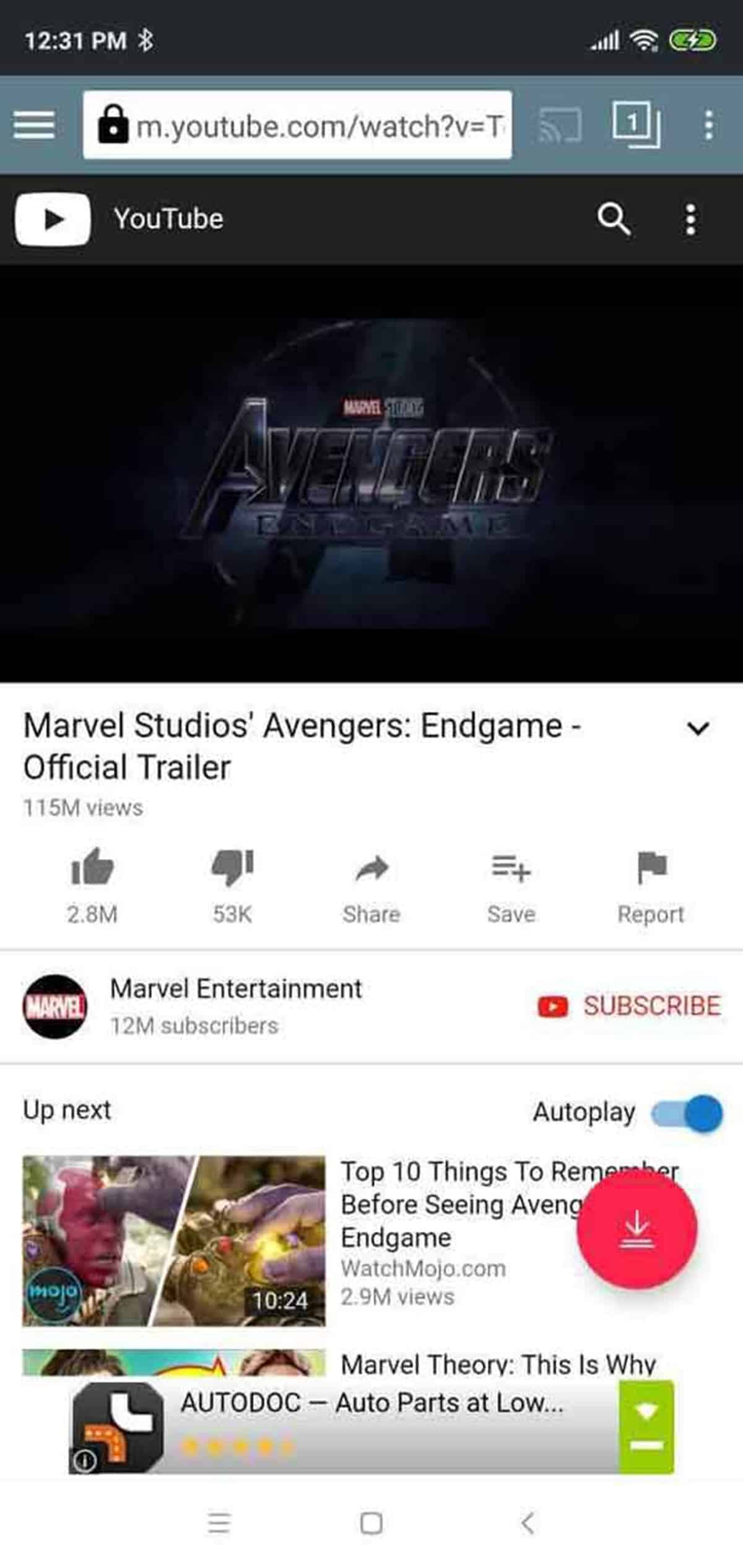
TubeMate YouTube இலிருந்து உங்கள் மொபைலில் உள்ளடக்கத்தைப் பதிவிறக்கவும் அனுமதிக்கும் வீடியோ பிளேயர் ஆகும். இதற்காக, அதன் சொந்த இடைமுகத்திலிருந்து இயங்குதளத்திற்கான அணுகலை வழங்குகிறது, அங்கு பதிவிறக்கங்களைத் தொடங்க பொத்தானைச் சேர்க்கிறது. அந்த வகையில், அதன் பயன்பாடு முந்தைய மாற்றுடன் மிகவும் ஒத்திருப்பதைக் காணலாம்.
இதனால், நீங்கள் பதிவிறக்க விரும்பும் பொருளை மட்டும் தேட வேண்டும், பொத்தானைத் தொட்டு, ஆடியோ அல்லது முழுமையான வீடியோ மட்டும் வேண்டுமா என வரையறுக்கவும்.. பின்னர், நீங்கள் உள்ளடக்கத்தை விரும்பும் தரத்தின் அளவைக் குறிப்பிட வேண்டும், அவ்வளவுதான்.
SnapTube உடன் ஒப்பிட்டுப் பார்த்தால், அதன் இடைமுகம் மிகவும் நட்பாக இருக்காது, இருப்பினும், உங்கள் மொபைலில் வீடியோக்களை விரைவாகச் சேமிப்பதற்கான செயல்பாட்டுப் பயன்பாடாகும்.
Videoder
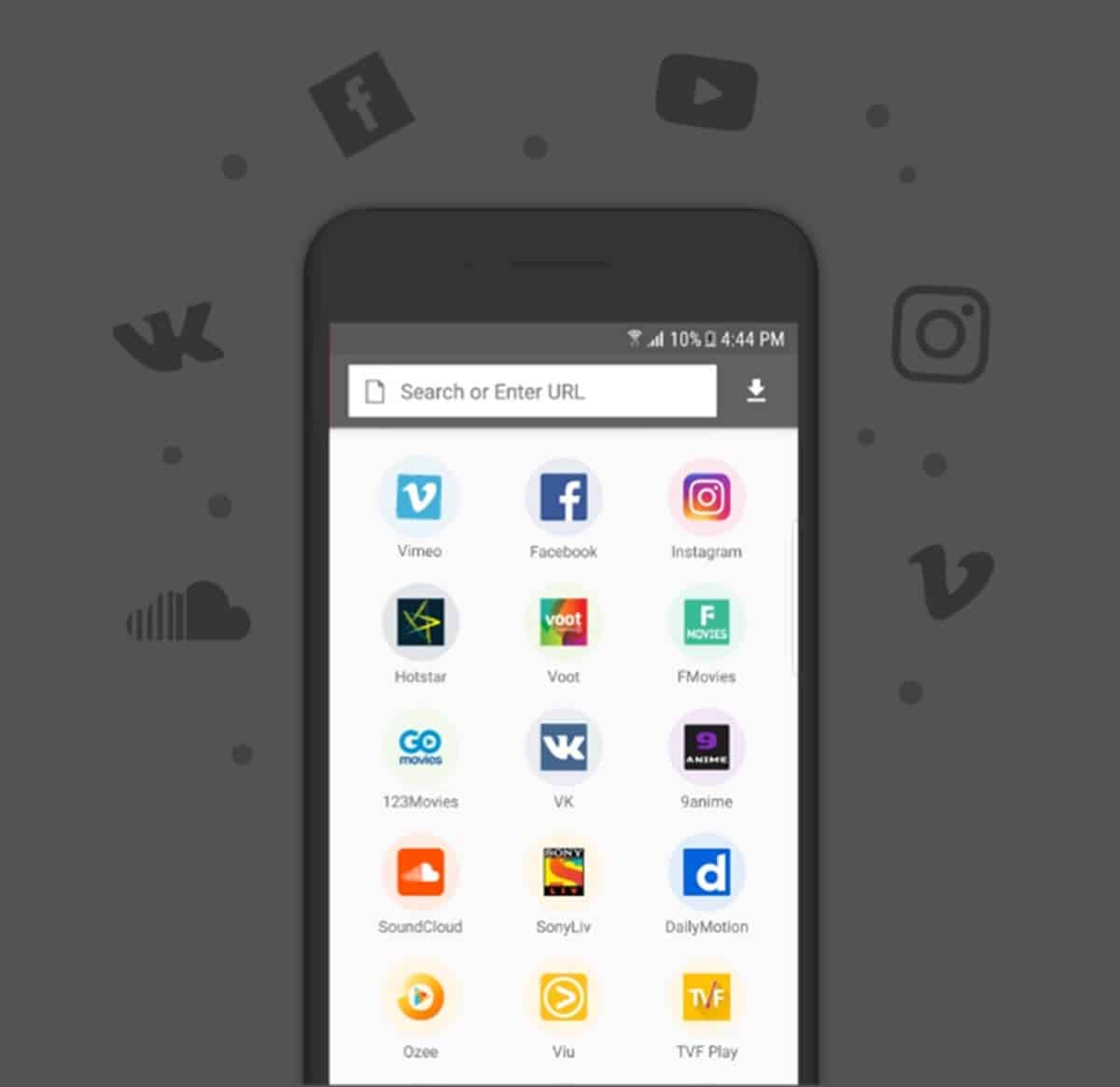
வீடியோடரின் வழக்கு மிகவும் சுவாரஸ்யமானது, ஏனென்றால் YouTube இலிருந்து வீடியோக்களைப் பதிவிறக்குவதற்கான ஒரு கருவியை விட, உங்கள் மொபைலில் உள்ளடக்கத்தைப் பதிவிறக்குவதற்கான ஒரு தொகுப்பாகும். இதற்கு அர்த்தம் அதுதான், நீங்கள் Google தளத்திலிருந்து வீடியோக்களைப் பெற முடியும், ஆனால் Facebook, Soundcloud, Instagram மற்றும் Twitter போன்ற பிற தளங்களிலிருந்து உள்ளடக்கத்தையும் பெற முடியும்..
முந்தைய மாற்றுகளைப் போலவே, வீடியோடர் உங்கள் இணைய உலாவியில் இருந்து YouTube இடைமுகத்தைக் காட்டுகிறது. இந்த வழியில், பதிவிறக்க பொத்தானை அணுகுவதற்கு ஏதேனும் உள்ளிடவும். ஒரே தொடுதலில் முழுமையான பிளேலிஸ்ட்களைப் பெற பயன்பாடு உங்களை அனுமதிக்கிறது என்பதும் குறிப்பிடத்தக்கது.
இது தொகுதி பதிவிறக்கத்தை ஆதரிக்கிறது, எனவே நீங்கள் ஒரே நேரத்தில் பதிவிறக்கம் செய்ய பல வீடியோக்களை தேர்ந்தெடுக்கலாம். இது மிகவும் முழுமையான பயன்பாடாகும், அங்கு நீங்கள் உயர்தர உள்ளடக்கத்தைப் பதிவிறக்கலாம் மற்றும் நீங்கள் அதைப் பெற விரும்பும் வடிவமைப்பையும் வரையறுக்கலாம்.
மொபைலில் இருந்து YouTube வீடியோக்களை பதிவிறக்கம் செய்வதற்கான பக்கங்கள்
வலையிலிருந்து சேமிக்கவும்

மொபைலில் YouTube இலிருந்து வீடியோக்களைப் பதிவிறக்குவதற்கு நாங்கள் வழங்கும் முதல் பரிந்துரை Net இல் இருந்து சேமித்தல் ஆகும். இது மிகவும் சுவாரஸ்யமான மாற்றாகும், ஏனெனில் இது கருவிக்கான அணுகல் வேகத்தை வழங்குகிறது. அந்த உணர்வில், இந்த சேவையுடன் வீடியோவைப் பெற, நீங்கள் அதை உலாவியில் இருந்து திறக்க வேண்டும்.
பின்னர், முகவரிப் பட்டிக்குச் சென்று, தொடக்கத்தில் "ss" என்ற எழுத்துக்களைச் சேர்ப்பதன் மூலம் இணைப்பைத் திருத்தவும். உதாரணமாக, உங்களிடம் இந்த இணைப்பு இருந்தால்:
«https://www.youtube.com/watch?v=tKHrX8QoPBw&ab_channel=luar»
அதைத் திருத்துவது இப்படி இருக்கும்:
«https://www.ssyoutube.com/watch?v=tKHrX8QoPBw&ab_channel=luar»
உடனடியாக, சேவ் ஃப்ரம் நெட் இணையதளத்திற்குச் செல்வீர்கள், அங்கு பதிவிறக்கம் செய்ய வீடியோவின் தரம் மற்றும் வடிவமைப்பை நீங்கள் வரையறுக்கலாம். கடைசியாக, "பதிவிறக்கம்" பொத்தானைத் தட்டவும், நீங்கள் முடித்துவிட்டீர்கள்.
ஸ்னாப்பியா
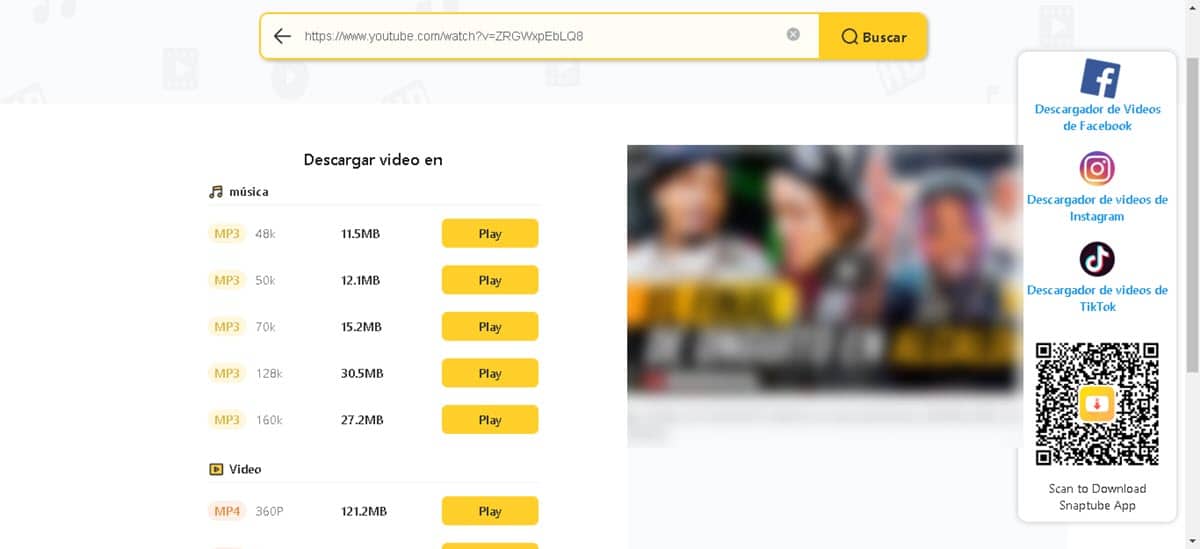
YouTube இலிருந்து பதிவிறக்குவதற்கு அர்ப்பணிக்கப்பட்ட மற்றொரு வலைத்தளம் மற்றும் எங்கள் Android சாதனத்தில் இருந்து நாம் பயன்படுத்தலாம். இந்தச் சேவையைப் பயன்படுத்த, வீடியோவின் முகவரியை நகலெடுக்க வேண்டும், இதற்காக, "பகிர்வு" விருப்பத்திற்குச் சென்று "இணைப்பை நகலெடு" என்பதைத் தேர்ந்தெடுக்கவும்..
பின்னர் உங்கள் உலாவியைத் திறந்து இணையதளத்திற்குச் செல்லவும் ஸ்னாப்பியா. அங்கு நீங்கள் ஒரு முகவரிப் பட்டியைப் பெறுவீர்கள், அதில் நீங்கள் நகலெடுத்த இணைப்பை ஒட்ட வேண்டும்.
உடனடியாக, பதிவிறக்க விருப்பங்கள் காட்டப்படும், இது ஆடியோ டிராக் மற்றும் முழு வீடியோ இரண்டையும் வெவ்வேறு தர நிலைகளில் பெற அனுமதிக்கிறது.